Cómo Iniciar Sesión En WhatsApp Web Desde Pc Y Móvil
Los mensajes de texto han sido la forma preferida de los usuarios de teléfonos para comunicarse con los demás. Una forma rápida, aunque con ciertas limitaciones, entre las que, por supuesto, estaba la necesidad de pagar por cada mensaje. Años después, ha surgido una alternativa que ya se ha convertido en la favorita del público desde su introducción: y es WhatsApp. Pero en esta ocasión te diremos cómo iniciar sesión en WhatsApp Web.
Es WhatsApp una aplicación de mensajería instantánea gratuita que se ha convertido en una herramienta ideal en muchos ámbitos. Desde que se lanzó en el año 2009 y fue comprada por Facebook en el año 2014, no ha hecho más que crecer e implementar toda clase de funcionalidades. Bien, ahora no sólo es útil para las conversaciones, sino que también para compartir rápida y fácilmente documentos y contenidos audiovisuales.
¿Qué es WhatsApp Web?
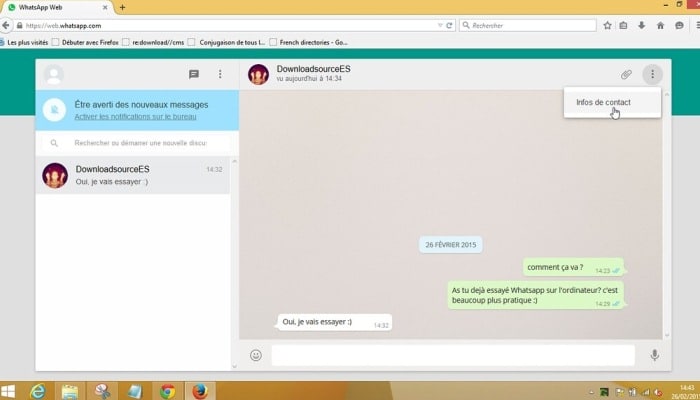
Hay una alternativa muy útil para el usuario que pasa muchas horas frente al ordenador, y es: WhatsApp Web. Se trata de una versión en línea disponible desde los ordenadores, lo que permite sacarle el máximo partido sin tener que recurrir de forma constante al teléfono móvil.
Esta es una gran utilidad, que además no se conoce mucho en la sociedad general, lo que hace que muchos se pregunten cómo entrar en WhatsApp Web desde una PC y en los dispositivos móviles. Sin embargo, aquí vamos a disipar por completo todas esas dudas.
Pasos para iniciar sesión en WhatsApp desde un teléfono móvil o tableta
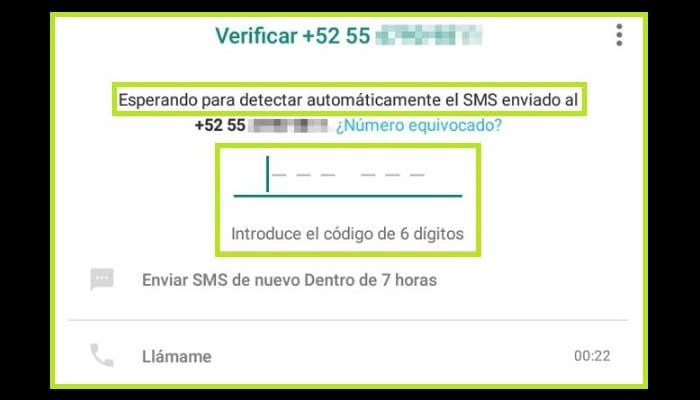
En este post te ayudaremos a saber lo que tienes que hacer al iniciar sesión con tu cuenta en las dos versiones existentes de esta app. Si deseas ingresar desde tu móvil o si piensas hacerlo desde el ordenador donde trabajas o con el que pasas tu tiempo libre, aquí te explicaremos todo paso a paso y cuidando siempre cada detalle para que no te pierdas en ningún instante. Todo el mundo puede beneficiarse de este servicio.
En caso de que desees iniciar sesión en WhatsApp Web por medio de tu teléfono móvil o tableta, el proceso es muy simple ya que está diseñado para ese tipo de plataformas. Esto es algo que sólo lleva un par de minutos y además la aplicación está inmediatamente lista con los contactos que ya tienes.
En seguida, te explicaremos todos los pasos que debes seguir para ingresar a esta aplicación móvil:
Descargar WhatsApp Messenger para Android
Descargar WhatsApp Messenger para iOS
Descargar WhatsApp para Windows
- En primer lugar, es necesario que instales la aplicación. Entra a la tienda digital de tu dispositivo (Google Play Store para los sostemas Android, o App Store para los iPhone e iPad). Estando en la tienda, localiza o escribe el término "WhatsApp Messenger" en la sección de búsqueda, luego selecciona el primer resultado que te sugieren instalar.
- Luego de que hayas completado la instalación, debes abrir la app. Localiza tu icono en el lugar donde suelen estar las aplicaciones y presiona sobre el mismo para ingresar. Ahora comienza el inicio de sesión.
- Cuando te conectes, te aparecerá una ventana que te pedirá que leas y aceptes las condiciones de uso y la política de privacidad de la empresa. Debe hacer clic en "Aceptar y continuar" para continuar.
- A continuación, se te preguntará si deseas conceder ciertos permisos a la aplicación. Puedes asignarlas ahora o dejarlas para más adelante, no obstante tarde o temprano tendrás que aceptarlas para utilizar todas las funciones.
- El próximo paso es confirmar el emparejamiento de tu teléfono. Introduce el número de la línea que estás usando, ya que el SMS se enviará con un código y si se envía al mismo terminal desde el que se realiza el procedimiento, se convertirá en automático cuando no sea necesario intervenir.
- En caso de que tu perfil ya haya sido creado anteriormente, lo cual es lógico ya que estamos conectados, se te preguntará si deseas cambiar tu nombre de usuario y tambien tu foto de perfil. Bien, puedes dejarlos tal cual o utilizar otros que te gusten en los campos correspondientes.
Con esto, puedes comenzar a usar WhatsApp en tu dispositivo. Ahora y en adelante, no tendrás que hacer nada más que abrir la app para poder utilizarla sin necesidad repetir estos pasos, ya que registra tu perfil para que a partir de ahora el acceso sea mucho más cómodo. Sin embargo, en caso de que reinicies el terminal o cambies de modelo, tendrás que repetirlo.
¿Cómo iniciar sesión en WhatsApp Web desde una PC u ordenador?
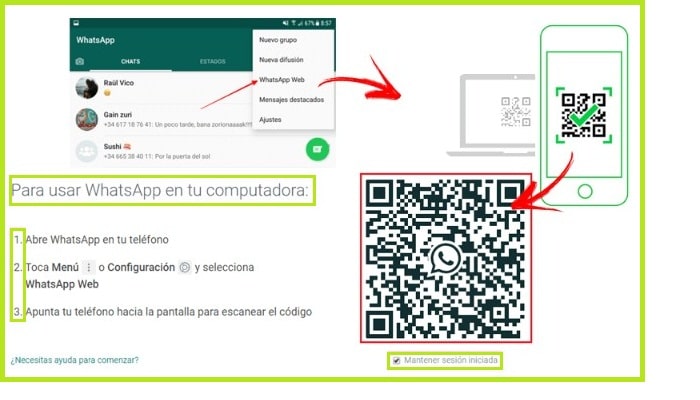
Esta famosa aplicación de mensajería instantánea te brinda la opción de utilizarla por medio de un ordenador de forma online. Las personas que trabajan con computadoras, o los que simplemente lo prefieren, pueden no tener que mirar su teléfono móvil para utilizar la app, gracias a WhatsApp Web.
Iniciar sesión en WhatsApp Web online desde una PC o computadora es muy fácil, y lo podrás comprobar siguiendo los pasos siguientes:
- Primero que nada, con tu ordenador al frente, abre el navegador web que utilizas normalmente e introduce la siguiente URL: https://web.whatsapp.com. Cuando lo hagas, accederás a la pantalla de inicio de la versión online de esta herramienta.
- Estando en la pantalla de inicio que aparece al comienzo, el procedimiento que hay que seguir es muy simple y claro, exactamente el que hay que seguir. Así que debes seguir los pasos, tienes que abrir la app de WhatsApp en tu teléfono.
- Luego de que lo hagas, dirígete a la esquina superior derecha y haz clic en el símbolo formado por tres círculos colocados de forma vertical, se abrirá luego un menú desplegable.
- En este menú, toca la opción "WhatsApp Web", y aparecerá una pantalla con la cámara activada para así poder leer el código QR.
- Si observas tu ordenador, verás que la página en la que estás siempre muestra esta clase de código. Posiblemente tengas que pulsar el botón grande que sale junto con el botón de "Pulsar para actualizar el código QR", debes hacerlo y seguidamente coloca el cuadro indicado en el centro de la pantalla de tu móvil con la cámara para escanearlo.
- Luego de que lo detecte, cosa que es casi automática, WhatsApp Web se abrirá completamente en tu computadora. Tienes acceso directo a todas las conversaciones abiertas y puedes utilizar todas sus funciones con total normalidad.
El envío y recepción de archivos, llamadas, videollamadas, conversaciones personales y de grupo... Todo esto se encuentra disponible cuando inicias sesión en WhatsApp para computadoras. Esta es otra manera de utilizar esta app, que para muchos se ha convertido ya en una opción más de trabajo y comunicación.
¿Se puede abrir WhatsApp Web e iniciar sesión sin un código QR?
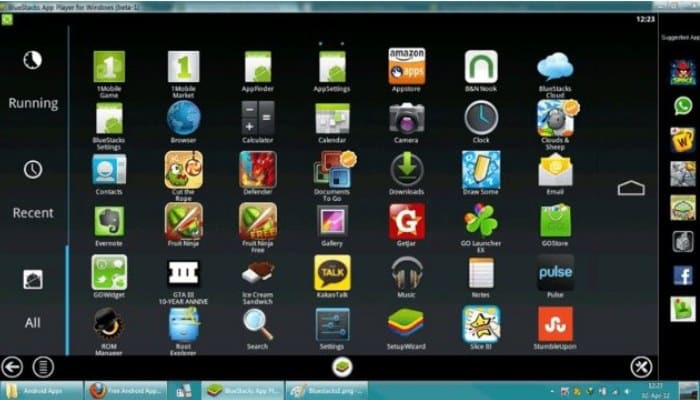
Debes saber que el código QR es un paso obligatorio para acceder a WhatsApp Web por medio del ordenador. El equipo detrás de la app y la empresa ha implementado esta función para poder comprobar la identidad del usuario en cuestión y prevenir cualquier posible robo de identidad, ya que también es necesario hacer uso del teléfono desde el que se inició la sesión en cuestión.
Muchos usuarios tratan de saber si es posible entrar en WhatsApp Web sin el código QR porque tienen problemas con la cámara de su teléfono inteligente o simplemente buscan una alternativa más cómoda y la respuesta es no. Esto no se puede hacer, es un requisito fundamental sin el cual no se puede empezar a utilizar esta herramienta en línea en el computador.
No obstante, hay posibilidad de usar WhatsApp en el PC sin tener que recurrir a esta herramienta web. Existen emuladores de Android e iOS que cuentan con funciones de conectividad a la red y pueden imitar un teléfono o una tableta con extrema precisión. Si las herramientas como BlueStacks están instaladas y configuradas correctamente, puedes descargar una aplicación de mensajería instantánea en tu Pc y utilizarla con este programa.
Descargar BlueStacks APP Player para PC
Es esta una alternativa, que aunque puede provocar inconvenientes con el móvil por la obligatoriedad de acceder a la cuenta de Google para descargar la aplicación e incluso algunas incoherencias si se usa WhatsApp en los dos dispositivos a la vez. No obstante, es la única manera de utilizar este programa en su ordenador sin tener que optar por la opción de lectura del código QR.

Deja una respuesta